Как удалить аккаут GMail на телефоне OC Android
Главная » Смартфоны
Операционная система Android тесно связана с Google. Однако тот факт, что программное обеспечение открытым исходным кодом, действительно испытывает острый недостаток интереса, когда его услуги там не установлены, и ему нужно много хитростей, чтобы избавиться от их использования
В этом руководстве мы расскажем, вам как удалить учетную запись Google или Gmail за несколько простых шагов. А также, как сохранить все связанные данные и, возможно, восстановить свою учетную запись, если вы удалили ее по ошибке.
Содержание статьи
- Прежде чем начать
- Резервного копирования данных
- Как удалить свой аккаунт Gmail / Google – пошаговая инструкция
- Как восстановить учетную запись Google
Удаление вашей учетной записи будет иметь следующие последствия:
- Потеря доступа и данных со всех

- Потеря подписок , платных или нет, или контента, приобретенного на YouTube или в Play Store (приложения, фильмы, книги, музыка…)
- Информационный Chrome как избранное, но и приложения веб-браузера
- Потеря контактов, связанных с учетной записью на вашем телефоне Android
- Утерянное имя пользователя для этой учетной записи, которое не подлежит восстановлению. Если ваша учетная запись « machinchose @ gmail », «machinchose» не может быть возобновлен после удаления
Для этого :
- Войдите в свою учетную запись и перейдите на страницу управления учетной записью.
- Нажмите на ссылку «Управление данными и персонализацией» под своим аватаром
- Прокрутите вниз, чтобы загрузить, удалить или спланировать будущее своих данных.
- Перейти к загрузке ваших данных
- Проверьте данные для включения и прокрутите вниз до нижней части страницы, чтобы вы могли нажать Далее
- Нажмите на Создать архив
Google готовит ваши данные, вы получите ссылку по электронной почте, чтобы загрузить их, когда они будут готовы. Не смотрите дальше, прежде чем вы сможете скачать свой архив. Он содержит данные, которые вы бы сожалели потерять навсегда.
Не смотрите дальше, прежде чем вы сможете скачать свой архив. Он содержит данные, которые вы бы сожалели потерять навсегда.
Меры предосторожности приняты, данные сохранены … Все, что остается, — это сделать последний шаг! Имейте в виду, однако, что у вас есть возможность удалять только определенные продукты, а не всю учетную запись, в первую очередь убедитесь, что вы настроили таргетинг. Например, вы можете полностью удалить свой адрес Gmail, сохранив при этом доступ к службам Google — он просто попросит вас определить, а затем просто даст ему новый адрес электронной почты для использования.
Для этого :
- Войдите в свой аккаунт и получите доступ к его настройкам.
- Перейти на вкладку « Данные и персонализация »
- Перейти к загрузке, удалению или планированию будущего ваших данных
- Нажмите Удалить службу или свой аккаунт
- Перейти к Удалить услугу
- Нажмите на значок корзины справа от строки Gmail.

- Чтобы удалить всю учетную запись Google :
- Войдите в свой аккаунт и получите доступ к его настройкам.
- Перейти на вкладку « Данные и персонализация »
- Перейти к загрузке, удалению или планированию будущего ваших данных
- Нажмите Удалить службу или свой аккаунт
- Перейти, чтобы удалить свой аккаунт Google
По умолчанию аккаунт будет удален без возможности восстановления. Однако, если вы сразу пожалеете о своем выборе, у вас будет короткий период, в течение которого у вас все еще могут быть шансы восстановить свою учетную запись. Процесс невероятно прост. Чтобы попытаться вернуться, следуйте этому методу:
- Перейти на страницу восстановления аккаунта
- Войдите со своими старыми идентификаторами
- Здесь соединение установлено, как будто ничего не произошло, и вы сразу же найдете нормальное использование!
Ну вот и все вы успешно удалили или восстановили свой аккаунт? Сталкивались ли вы с какими-либо трудностями? Расскажите нам все в комментариях!
( 2 оценки, среднее 3 из 5 )
Gmail – бесплатное хранилище и электронная почта от Google
Правила программы, приведенные ниже, относятся к Gmail.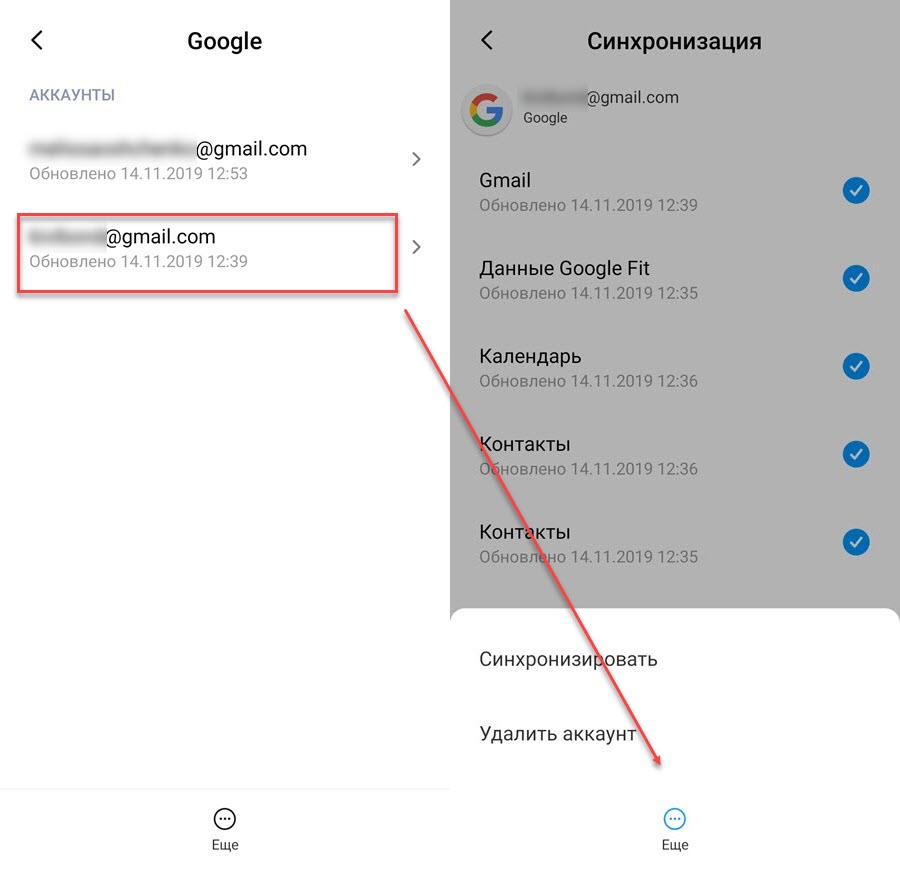 Наши правила призваны обеспечить комфортную работу всем пользователям Gmail.
Наши правила призваны обеспечить комфортную работу всем пользователям Gmail.
Если вы используете Gmail с обычным аккаунтом @gmail.com, изучите также Условия использования Google. Если у вас корпоративный или учебный аккаунт, для вас также могут действовать условия соглашения с Google и другие правила. Дополнительную информацию можно получить у администратора вашей организации.
Мы стараемся предотвращать нарушения наших требований и просим вас соблюдать перечисленные ниже правила. Узнав о нарушении, мы можем принять необходимые меры, в том числе ограничить доступ пользователя к продуктам Google. Если вы считаете, что ваш аккаунт заблокирован по ошибке, следуйте инструкциям на этой странице.
Мы можем принимать необходимые меры в отношении аккаунтов, превышающих квоты хранилища, например ограничивать возможность отправки и получения писем. Если пользователю не удастся освободить место в хранилище или приобрести дополнительное пространство, мы также можем удалить контент из его аккаунта. Подробнее о квотах хранилища…
Подробнее о квотах хранилища…
Правила могут меняться, поэтому рекомендуем время от времени заходить на эту страницу.
Сообщить о нарушении
- Для прочих сообщений о злоупотреблениях
- Для сообщений о совращении малолетних
- Для сообщений о нарушении авторских прав
Изучите правила ниже, чтобы понимать, какие действия считаются нарушением. В случае нарушения наших правил Google может заблокировать аккаунт нарушителя. Если вы считаете, что ваш аккаунт заблокировали по ошибке, следуйте инструкциям на этой странице.
Бездействие аккаунта
Пользуйтесь сервисом, чтобы аккаунт оставался активным. Использование подразумевает доступ к сервису или его контенту по крайней мере один раз в два года. Мы можем принимать определенные меры в отношении неактивных аккаунтов, в том числе удалять письма из сервиса. Подробнее…
Подробнее…
Спам и массовая рассылка
Не используйте Gmail для рассылки спама и нежелательных рекламных сообщений.
Запрещена рассылка электронных писем, нарушающих законы о спаме (например, американский CAN-SPAM), несанкционированная отправка сообщений через открытые сторонние серверы и распространение адресов электронной почты без согласия их владельцев.
Запрещается автоматизировать интерфейс Gmail, чтобы отправлять, удалять и фильтровать письма с целью обмана или введения в заблуждение других пользователей.
Помните, что оценка понятия «нежелательная рассылка» у отправителя и получателя письма может быть разной. Подумайте, прежде чем отправлять письмо большому числу пользователей, даже если ранее они уже соглашались получать от вас рассылку. Если пользователь Gmail пометит ваше сообщение как спам, наши системы запомнят этот выбор, и в дальнейшем письма с вашего адреса могут считаться спамом.
Создание и использование нескольких аккаунтов Gmail
Не создавайте несколько аккаунтов с целью нарушить правила Google, обойти ограничения и фильтры Gmail либо другим способом уйти от блокировки аккаунта.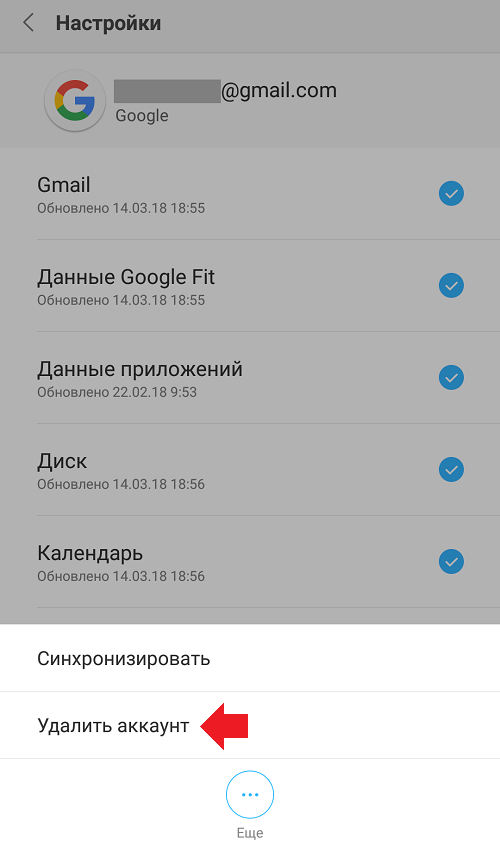 Например, если ваш аккаунт был заблокирован другим пользователем или отключен из-за нарушения правил Gmail, не создавайте другой аккаунт в тех же целях.
Например, если ваш аккаунт был заблокирован другим пользователем или отключен из-за нарушения правил Gmail, не создавайте другой аккаунт в тех же целях.
Кроме того, запрещается создавать аккаунты Gmail автоматическим способом, а также покупать, продавать и перепродавать их другим лицам.
Вредоносное ПО
Не распространяйте через Gmail вредоносное ПО, в том числе вирусы, черви, троянские программы, поврежденные файлы и другие материалы, нарушающие работу компьютеров или вводящие пользователей в заблуждение. Также запрещено распространять контент, который вредит или препятствует работе сетей, серверов и других элементов инфраструктуры компании Google либо третьих лиц.
Мошенничество, фишинг и другие действия обманного характера
Не пытайтесь получить доступ к чужому аккаунту Gmail без явного разрешения владельца.
Запрещается использовать Gmail для фишинга. Не допускается запрашивать или собирать конфиденциальную информацию (в том числе пароли, данные банковских карт и номера паспортов).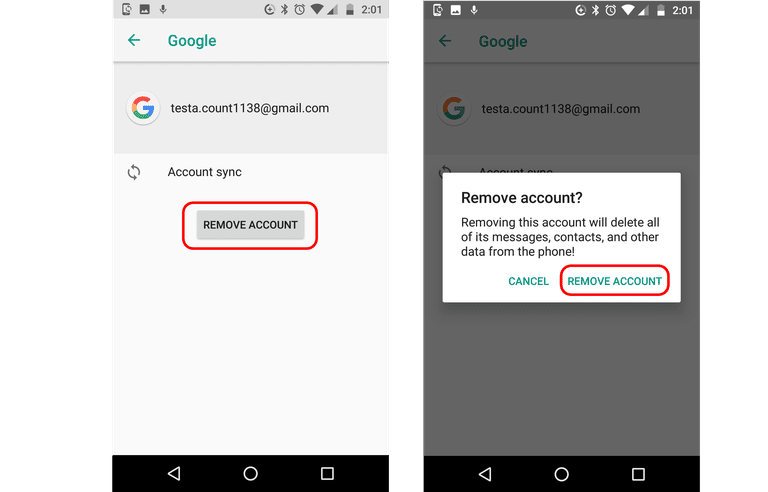
Запрещается отправлять письма с целью обмануть или ввести в заблуждение других пользователей либо завладеть их данными нечестным путем. К таким случаям, среди прочего, относится выдача себя за другое лицо или организацию с целью обмануть или ввести в заблуждение.
Безопасность детей
Google придерживается политики абсолютной нетерпимости в отношении детской порнографии. Обнаружив изображения несовершеннолетних в сексуальном контексте, мы, в соответствии с законом, сообщаем об этом в американский Национальный центр поиска пропавших и эксплуатируемых детей (NCMEC) и можем удалить аккаунты Gmail всех пользователей, связанных с распространением такого контента.
Запрещено использовать Gmail с целью совращения несовершеннолетних, в частности, запрещены любые действия, направленные на установление контакта с ребенком, чтобы снизить уровень стеснительности с его стороны и тем самым подготовить почву для сексуального насилия, похищения и других вариантов недопустимого обращения.
Если вы считаете, что ребенок в опасности, подвергается плохому обращению, эксплуатации или похищен, незамедлительно обратитесь в местные правоохранительные органы.
Если вы уже сообщили о проблеме в правоохранительные органы, но вам по-прежнему нужна помощь или вы опасаетесь, что ребенку угрожает или угрожала опасность в Gmail, передайте информацию в Google при помощи этой формы. Помните, что вы всегда можете заблокировать любого отправителя, если не хотите, чтобы он мог связаться с вами в Gmail.
Авторское право
Соблюдайте законы об авторском праве. Не нарушайте чужие права на интеллектуальную собственность, в том числе патенты, товарные знаки, коммерческую тайну и другие права, и не побуждайте к этому других. Чтобы сообщить в Google о нарушении авторских прав, заполните эту форму.
Домогательства
Не используйте Gmail для домогательств, запугивания и угроз. Мы оставляем за собой право заблокировать аккаунт пользователя Gmail, нарушающего это правило.
Противозаконная деятельность
Действуйте в рамках закона. Запрещено использовать Gmail для любых видов противоправной деятельности.
Как удалить учетную запись Gmail простыми и легкими шагами; избавиться от него таким образом
Home How To Как удалить учетную запись Gmail простыми и легкими шагами; избавиться от этого таким образом
Процесс удаления учетной записи Gmail довольно прост и удобен. На самом деле есть два способа удалить учетную запись Gmail.
Знайте, как вы можете удалить учетную запись Gmail. (Pixabay) Хотите удалить учетную запись Gmail, которую считаете лишней? Или, возможно, вы хотите использовать другой почтовый сервис? Это довольно просто и легко перейти из вашей учетной записи Gmail. Однако помните, что удаление учетной записи Gmail является необратимым, так как все ваши электронные письма и настройки учетной записи будут удалены. Вы больше не сможете получить доступ к своему адресу Gmail для отправки или получения электронных писем. Хорошо, что ваш адрес учетной записи Gmail не будет доступен для использования кем-либо еще в будущем.
Хорошо, что ваш адрес учетной записи Gmail не будет доступен для использования кем-либо еще в будущем.Существует два способа удалить учетную запись Gmail: один — удалить только учетную запись Gmail, а другой — удалить всю учетную запись Google. Если вы удалите только свою учетную запись Gmail, она не удалит всю учетную запись Google и связанный с ней адрес электронной почты. У вас по-прежнему будет доступ ко всем другим службам учетной записи Google, таким как Google Диск, ваш календарь и Google Play. Gmail попросит вас указать дополнительный адрес электронной почты, который вы будете использовать для входа в учетную запись Google в будущем. Вот простые и легкие шаги, чтобы сделать это
Как удалить всю учетную запись Google
Шаг 1. Сначала откройте Gmail на телефоне или ноутбуке и перейдите на вкладку учетной записи Google. параметры конфиденциальности».
Шаг 3. Выберите «Дополнительные параметры», а затем «Удалите свою учетную запись Google: и все готово.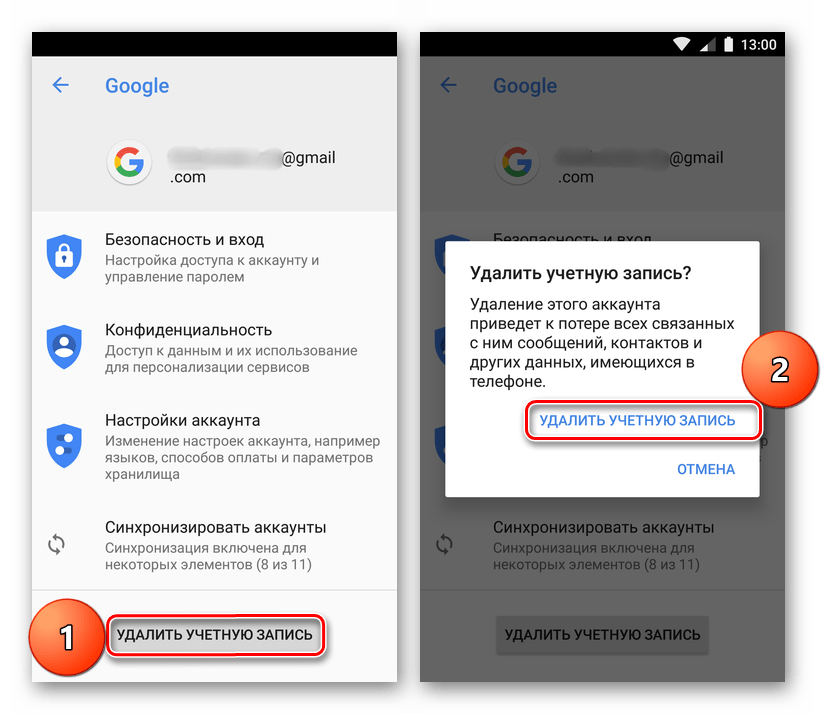 Вся ваша учетная запись Google будет удалена, и вы больше не сможете получить доступ к учетным записям Google Диска, Google Календаря и Google Фото, а также YouTube. или Google Play, связанные с этой учетной записью (например, приложения, фильмы, игры, музыка и телешоу)9.0003
Вся ваша учетная запись Google будет удалена, и вы больше не сможете получить доступ к учетным записям Google Диска, Google Календаря и Google Фото, а также YouTube. или Google Play, связанные с этой учетной записью (например, приложения, фильмы, игры, музыка и телешоу)9.0003
Если вы хотите удалить только учетную запись Gmail, вам необходимо выполнить еще один набор шагов.
Как удалить учетную запись Gmail
Время | Инструменты | Расходные материалы |
15 минут |
|
|
Шаг 1: Войдите в свою учетную запись Gmail на Google.com, щелкните значок сетки в правом верхнем углу и выберите «Учетная запись».
Шаг 2: Теперь перейдите в меню «Данные и конфиденциальность» и нажмите «Данные из приложений и служб, которые вы используете».
Шаг 3: Теперь выберите «Удалить службу Google» в разделе «Загрузить или удалить свои данные».
Шаг 4: Выберите «Gmail», нажмите «Удалить».
Шаг 5: Введите свой дополнительный адрес электронной почты и «Отправить электронное письмо с подтверждением».
Шаг 6: Откройте альтернативную учетную запись электронной почты и нажмите на ссылку удаления в сообщении.
Шаг 7: При появлении запроса войдите в учетную запись Gmail, которую хотите удалить, и выберите «Да, я хочу удалить (пример)@gmail.com».
Шаг 8: Нажмите «Удалить Gmail» и подтвердите. Ваша учетная запись электронной почты будет удалена.
Следите за последними техническими новостями и обзорами HT Tech, а также следите за нами в Twitter, Facebook, Google News и Instagram. Для наших последних видео, подписывайтесь на наш канал на YouTube.
Дата первой публикации: 12 января, 10:09 IST
Теги: Gmail google
НАЧАЛО СЛЕДУЮЩЕЙ СТАТЬИ
Советы и подсказки
Эта функция Photoshop AI изменит способ редактирования фотографий; Узнайте, что такое генеративное заполнение
Попрощайтесь с замедлением! Эти 3 хака для iPhone повысят скорость до следующего уровня
Попробуйте бета-версию iOS 17 для разработчиков БЕСПЛАТНО! Вот как это получить сейчас
Этот совет по покупке переменного тока позволит сократить расходы на электроэнергию этим летом
Ваш телефон перегревается? Вот как можно охладить свой смартфон: 10 советов для лета
Выбор редакции
Обзор Google Pixel 7a: лучший смартфон 2023 года с соотношением цены и качества
Обзор Garmin Forerunner 265s: идеально подходит для спортсменов, но не для меня
ОбзорTecno Phantom V Fold: убедительный дебют
ОбзорMoto G73 5G: достаточно чистый пользовательский интерфейс и хорошая батарея, но что насчет остального?
ОбзорPoco X5 Pro: чемпион среднего уровня производительности!
Актуальные истории
Попрощайтесь с замедлением! Эти 3 хака для iPhone повысят скорость до следующего уровня
WWDC23: 5 основных функций, которые iOS 17 привнесла в iPhone; из сообщений в журнал, проверьте их
Забудьте о ChatGPT! Эти 3 инструмента искусственного интеллекта сногсшибательны! Встречайте агента GPT, Джаспера Чата и второго пилота Github X
Выпущено крупное обновление Google Android! Веселье для безопасности, знайте, что вы получаете
Это приложение искусственного интеллекта на базе ChatGPT может генерировать идеальное текстовое сообщение
BGMI скачать на ПК? Просто сделайте это, чтобы играть в Battlegrounds Mobile India на большом экране
BGMI, игра специально для Индии
Возвращение BGMI может изменить правила игры для индийского киберспорта
Баны, похожие на BGMI, появятся и в других играх? Что касается онлайн-игр, узнайте, что сказал министр Союза
Стирание грани между играми и фильмами
Как удалить аккаунт Gmail с телефона [2023]
- 26 мая 2023 г.

- Советы по Gmail
Очистить мой почтовый ящик
Добро пожаловать в наше пошаговое руководство по окончательному удалению учетной записи Gmail с телефона. Иногда на наших устройствах накапливается несколько учетных записей Google, и позже нам может потребоваться удалить их навсегда. В этой статье мы предоставим вам три простых способа сделать это.
1 Удаление учетной записи Gmail из настроек телефона (Android)
2 Удаление учетной записи Gmail из настроек телефона (iPhone)
3 Удаление учетной записи Gmail с помощью приложения Gmail
Удалить учетную запись Gmail из настроек телефона (Android)
- Перейдите в меню настроек на своем телефоне Android.
- Нажмите на опцию настроек поиска и введите « аккаунт » в строке поиска.
- В результатах поиска выберите вариант, относящийся к «Учетная запись Google и синхронизация», «Учетные записи», «Управление учетными записями» или аналогичную фразу.

- В настройках учетной записи вы найдете свои адреса Gmail в списке.
- Выберите учетную запись , которую вы хотите удалить (обычно первая отображаемая), и нажмите на нее.
- Найдите на экране опцию « Еще » и выберите ее.
- Из доступных вариантов выберите « Удалить учетную запись ».
- Подтвердите свое решение, и выбранная учетная запись Google будет навсегда удалена с вашего телефона Android.
Удаление учетной записи Gmail из настроек телефона (iPhone)
Открыть Настройки : Начните с открытия приложения «Настройки» на вашем iPhone. Найдите значок шестеренки на главном экране и нажмите на него, чтобы открыть меню настроек.
Найти Почту или Календарь : Как только вы окажетесь в меню «Настройки», прокрутите вниз, пока не увидите параметры «Почта» или «Календарь». Вы можете выбрать любой из них, так как они оба ведут к настройкам учетной записи
Доступ к настройкам учетной записи: коснитесь раздела «Учетные записи» , который позволяет вам управлять и просматривать все учетные записи, связанные с вашим iPhone.
 Здесь вы найдете список учетных записей, таких как Hotmail, Yahoo и Google.
Здесь вы найдете список учетных записей, таких как Hotmail, Yahoo и Google.Выберите и удалите учетную запись : Найдите свою учетную запись Google или любую другую учетную запись, которую вы хотите удалить. Нажмите на него, чтобы получить доступ к настройкам учетной записи. В настройках учетной записи вы найдете возможность удалить учетную запись. Нажмите на раздел удаления, и появится запрос на подтверждение. Выберите «Удалить с моего iPhone», чтобы окончательно удалить учетную запись.
Повторное добавление учетных записей: если позже вы передумаете и захотите снова добавить свои учетные записи, выполните следующие действия. Вернитесь в раздел настроек учетной записи и выберите «Добавить учетную запись». Вам просто нужно создать новую учетную запись gmail.
Удаление учетной записи Gmail с помощью приложения Gmail
- Откройте приложение Gmail : Чтобы окончательно удалить конкретную учетную запись Google, вам потребуется использовать приложение Gmail на своем телефоне.
 Найдите и откройте приложение Gmail.
Найдите и откройте приложение Gmail.
- Войдите в систему и получите доступ к профилю: Войдите в свою учетную запись Gmail, используя учетные данные Google, связанные с учетной записью, которую вы хотите удалить. После входа в систему коснитесь значка профиля, расположенного в правом верхнем углу экрана.
- Управление вашей учетной записью Google: В меню профиля выберите « Управление вашей учетной записью Google ». Это действие приведет вас к следующему экрану с параметрами управления учетной записью.
- Доступ к данным и конфиденциальности: на странице учетной записи Google нажмите « Данные и конфиденциальность », чтобы получить доступ к соответствующим настройкам.
- Удаление вашей учетной записи Google. Прокрутите страницу вниз, пока не найдете раздел с надписью « Загрузка, удаление или создание плана для ваших данных ». В этом разделе нажмите «Удалить службу или свою учетную запись».
 Найдите опцию «Удалить свою учетную запись Google» и выберите ее. Это перенаправит вас на следующий экран.
Найдите опцию «Удалить свою учетную запись Google» и выберите ее. Это перенаправит вас на следующий экран. - Подтверждение удаления учетной записи: при появлении запроса введите пароль для своей учетной записи Google. После ввода пароля появится последний экран вашей учетной записи. Прокрутите вниз, подтвердите и примите соглашение и нажмите «Удалить свою учетную запись навсегда». Ваш аккаунт Google будет удален навсегда.
Поздравляем! Вы успешно узнали, как удалить свою учетную запись Gmail со своего телефона. Независимо от того, решили ли вы удалить его только со своего телефона или навсегда удалить учетную запись Google, эти пошаговые инструкции помогут вам в этом процессе. Если вы нашли эту информацию полезной, пожалуйста, поставьте лайк, подпишитесь и поделитесь. Спасибо!
Вы также можете увидеть, как удалить адрес электронной почты от других провайдеров в нашем блоге!
Насколько полезен был этот пост?
Нажмите на звездочку, чтобы оценить!
Средняя оценка 0 / 5.




 Здесь вы найдете список учетных записей, таких как Hotmail, Yahoo и Google.
Здесь вы найдете список учетных записей, таких как Hotmail, Yahoo и Google.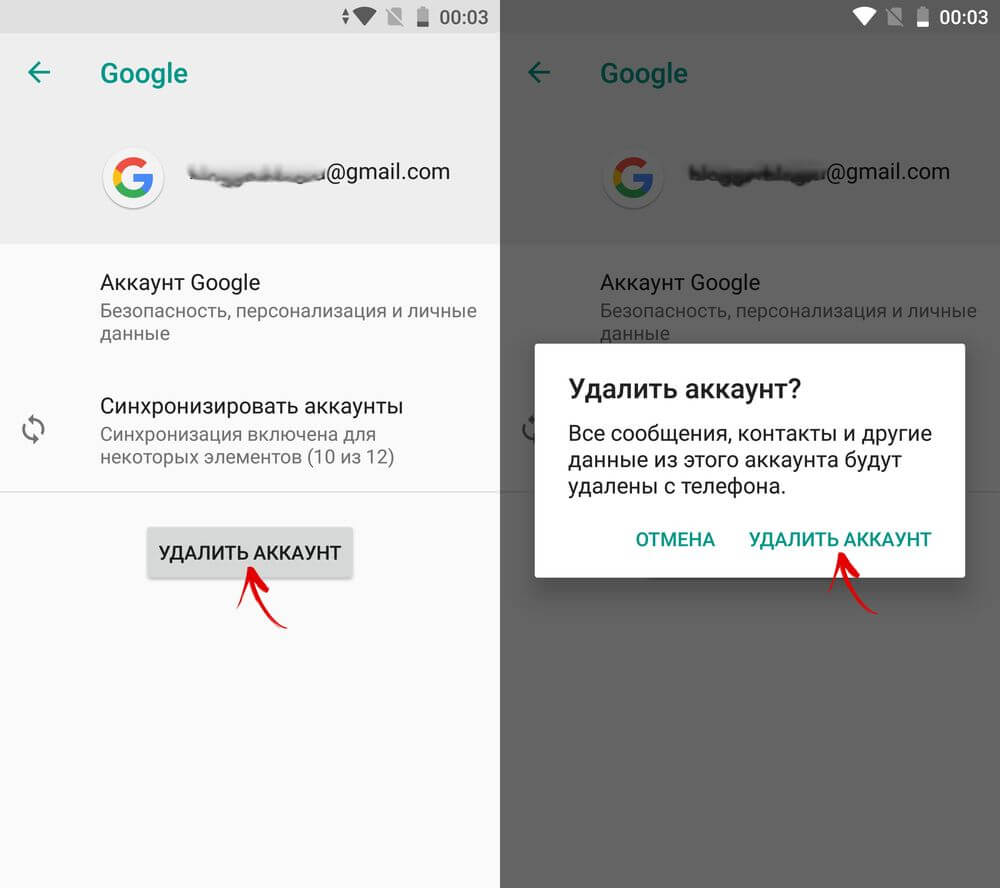 Найдите и откройте приложение Gmail.
Найдите и откройте приложение Gmail. Найдите опцию «Удалить свою учетную запись Google» и выберите ее. Это перенаправит вас на следующий экран.
Найдите опцию «Удалить свою учетную запись Google» и выберите ее. Это перенаправит вас на следующий экран.
Ваш комментарий будет первым